- Jika Anda termasuk orang yang berpikir bahwa antivirus bawaan menghabiskan terlalu banyak sumber daya, Anda dapat dengan mudah mengubah penggunaan CPU maksimal Windows Defender.
- Menggunakan alat baris perintah dari OS Anda akan mendapatkan batas yang disebutkan di atas persis seperti yang Anda inginkan.
- Anda juga dapat menggunakan penggunaan Editor Registri untuk mengatur hal-hal yang benar dengan konsumsi sumber daya.
- Tentu saja, jika terlihat terlalu rumit, Anda harus mempertimbangkan untuk mendapatkan antivirus pihak ketiga.

Perangkat lunak ini akan menjaga driver Anda tetap aktif dan berjalan, sehingga menjaga Anda tetap aman dari kesalahan umum komputer dan kegagalan perangkat keras. Periksa semua driver Anda sekarang dalam 3 langkah mudah:
- Unduh DriverFix (file unduhan terverifikasi).
- Klik Mulai Pindai untuk menemukan semua driver yang bermasalah.
- Klik Perbarui Driver untuk mendapatkan versi baru dan menghindari kegagalan fungsi sistem.
- DriverFix telah diunduh oleh 0 pembaca bulan ini.
Pembela Windows adalah garis pertahanan default dan paling solid Microsoft dalam hal perlindungan siber konsumen.
Ini dilakukan berkat definisi intelijen keamanan yang terus diperbarui. Dan perangkat lunaknya juga berfungsi dengan baik.
Namun, kalian yang berlari Windows 10 pada PC lama mungkin memperhatikan bahwa penggunaan CPU maksimal Windows Defender untuk pemindaian terkadang bisa sangat tinggi.
Jika itu masalahnya, maka mengetahui cara mengurangi CPU penggunaan dapat membantu Anda dalam jangka panjang dan menghemat banyak sakit kepala dalam prosesnya.
Bagaimana cara mengubah penggunaan CPU maksimal Windows Defender?
1. Ubah penggunaan CPU maksimal Windows Defender menggunakan PowerShell
- Klik kanan Mulailah tombol dan pilih PowerShell (Admin) dari daftar.
- Ketik atau salin-tempel perintah berikut:
Dapatkan-MpPreference | pilih ScanAvgCPULoadFactor- Dengan melakukan ini, Anda akan menampilkan penggunaan CPU saat ini batas persentase untuk Windows Defender.
- Untuk mengubah nilai, ketik atau salin-tempel perintah berikut:
Set-MpPreference -ScanAvgCPULoadFactor
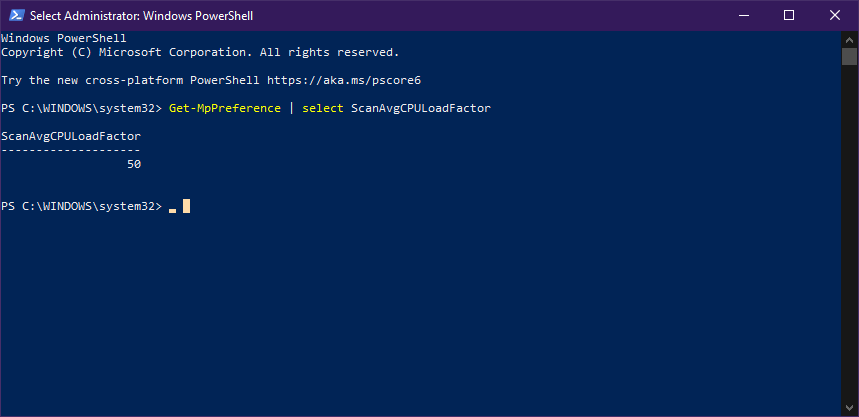
Perhatikan bahwa nilai
Ini tidak disarankan karena dapat menyebabkan aplikasi tidak responsif, membeku, dan bahkan terlalu panas, jadi lanjutkan dengan sangat hati-hati.
2. Ubah penggunaan CPU maksimal Windows Defender menggunakan pendaftar
- tekan jendela + R kunci.
- Ketik regedit dan tekan Memasukkan (Ini akan membuka Editor Registri).

- Buka kunci Registri berikut:
HKEY_LOCAL_MACHINE/SOFTWARE/Kebijakan/Microsoft/Windows Defender/Scan - Edit atau buat nilai DWORD 32-bit baru AvgCPULoadFactor.
- Alihkan editor data nilai ke Desimal.
- Atur data nilai ke nilai 5 sampai 100.
Jika Anda ingin membatalkan perubahan, cukup hapus DWORD yang Anda buat dan semuanya akan kembali ke pengaturan sebelumnya.
Jika Anda tidak dapat mengakses Registry, jangan khawatir karena Anda dapat segera memperbaiki masalah ini dengan mengikuti petunjuk di sini panduan langkah demi langkah.
3. Ubah penggunaan CPU maksimal Windows Defender menggunakan Kebijakan Grup
- tekan Menang + R.
- Ketik gpedit.msc dan tekan Memasukkan untuk memulai Editor Kebijakan Grup.

- Navigasi ke Konfigurasi Komputer.
- Pergi ke jalur berikut:
Template Administratif/Komponen Windows/Microsoft Defender Antivirus/Scan - Klik dua kali pada Tentukan persentase maksimum penggunaan CPU selama pemindaian kebijakan.
- Aktifkan.
- Masukkan batas CPU yang diinginkan di bawah Tentukan persentase maksimum penggunaan CPU selama pemindaian.
- Pilih Menerapkan.
- Klik baik.
Dengan mengikuti langkah-langkah ini, Anda dapat mengelola penggunaan CPU rata-rata yang digunakan Windows Defender Anda selama pemindaian.
Mengubah nilai memiliki pro dan kontra. Meskipun nilai yang lebih tinggi berarti pemindaian akan bekerja lebih baik, Anda tidak akan dapat menggunakan PC sampai selesai.
Di sisi lain, nilai yang lebih rendah berarti pemindaian Anda akan memakan waktu lama, tetapi Anda setidaknya dapat menggunakan PC Anda tanpa gangguan.
4. Coba antivirus yang lebih baik
Sayangnya, banyak pengguna mengeluh bahwa Windows Defender menghabiskan banyak sumber daya CPU saat melakukan pemindaian.
Kami baru saja menunjukkan kepada Anda cara mengubahnya tetapi jika Anda merasa terlalu rumit, selalu ada opsi untuk beralih ke antivirus pihak ketiga yang tidak akan menimbulkan masalah itu.
Bahkan, alat yang direkomendasikan di bawah ini memiliki mode daya rendah khusus yang akan menghentikan semua proses yang membutuhkan sumber daya untuk menghemat energi.
Itu juga sempurna jika Anda menjalankannya di laptop dan Anda ingin tetap online sebanyak mungkin untuk menyelesaikan tugas Anda.

Keamanan Internet ESET
Hindari lonjakan CPU dengan perangkat lunak perlindungan sempurna yang menangani sumber daya Anda.
Jadi, itu saja! Kami berharap metode kami membantu Anda mengubah penggunaan CPU maksimal Windows Defender selama pemindaian.
Tetapi jika Anda tidak dapat memperbaiki hal-hal yang Anda sukai, pertimbangkan untuk mendapatkan antivirus pihak ketiga dari daftar kami yang berisi antivirus terbaik dengan lisensi tak terbatas yang juga akan membantu Anda menghemat uang.
Apakah menurut Anda mengubah penggunaan CPU Windows Defender berguna? Beri tahu kami di bagian komentar di bawah.
Pertanyaan yang Sering Diajukan
Adalah normal bagi antivirus untuk menggunakan lebih banyak sumber daya saat melakukan pemindaian, tetapi Windows Defender cenderung lebih menuntut. Anda selalu bisa pergi untuk antivirus terbaik untuk Windows 10 jika Anda ingin mengubahnya.
Anda dapat melakukannya menggunakan alat baris perintah. Kami memiliki artikel lengkap tentang cara membatasi penggunaan CPU Windows Defender.
Itu tergantung pada kepadatan file dan program di PC Anda. Kamu bisa optimalkan PC Anda dengan menggunakan alat khusus terlebih dahulu.

![MEMPERBAIKI: Pusat keamanan Windows Defender memiliki X merah [Terpecahkan]](/f/d671c01557e0233649ad91e755e7920c.jpg?width=300&height=460)
